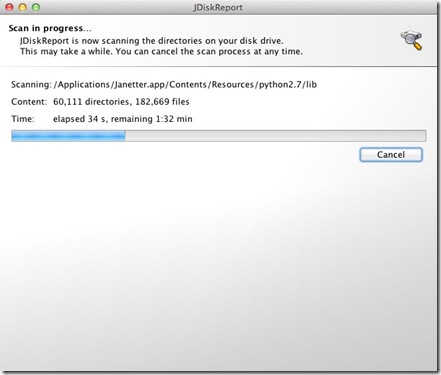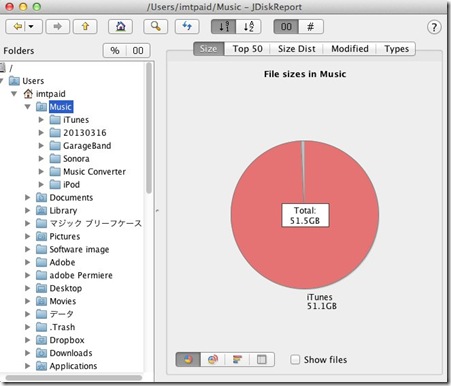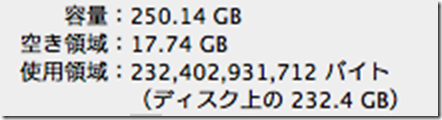MacBook AirでDiskReportを使って円グラフで比較しながらSSDの容量を増やす
JDiskReport
JDiskReportは円グラフで何がSSDの容量を消費しているか確認できるアプリケーションです。
Macで使用するには、Java環境が必要になります。 フリーウェア。
ソフトのダウンロード
まずはソフトをダウンロードしましょう。
こちらからダウンロードしてください。
インストール
インストールが普通にできない場合はJavaが必要になります。
こちらからインストールしてください。
その後、JDiskReportをインスコします。
JDiskReportの起動
起動すると最初はディスク全体をスキャンするので時間がかかります。しばらく待ちましょう。
SSDの容量を確保する
まずはJDiskReportの画面を見てみましょう。
「File Size in /」の画面では、削除できる部分は「Users」の部分になります。
「Users」をクリックします。
ユーザー名をクリックします。
具体的に何が容量を使っているか、円グラフで表示されました。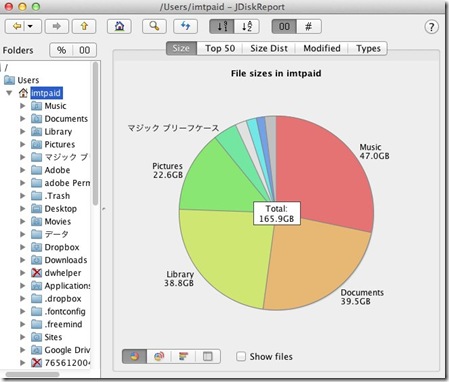
「Pictures」をクリックします。
「iPhote Liberary」が19.3GBの容量を使っています。
わたしのMacでは外付けMicroSDカードにiPhoto Libraryをコピーしてあるので、消します。 (Fileの削除はFinderでおこないます)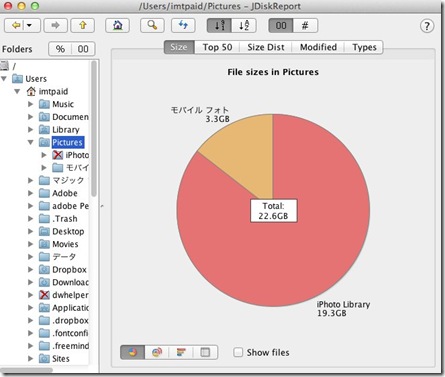
「ユーザー名」をクリックして戻ります。
次に「Library」を見ましょう。
消しても容量が節約できそうなものがないので「Documents」を見てみましょう。
ブログ更新用のVirtual Machine(WindowsXP)が36.7GBも占有していました。
消すわけにはいかないので、このままにします。 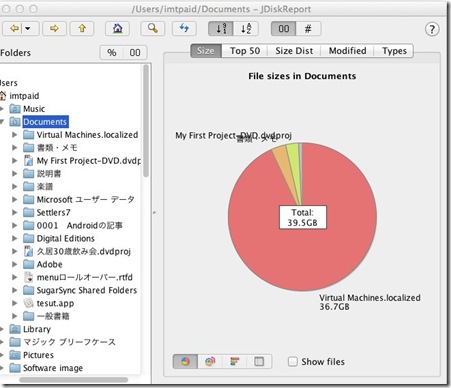
続いて「Music」、これは消すところはないですね。iTunesで51.5GB使っています。(音楽を整理しないとまずいですね)
ひと通りチェックしたので、ダウンロードフォルダのファイルを全てゴミ箱に移動させて、ゴミ箱を空にします。
そのあと、再読み込みをクリック。
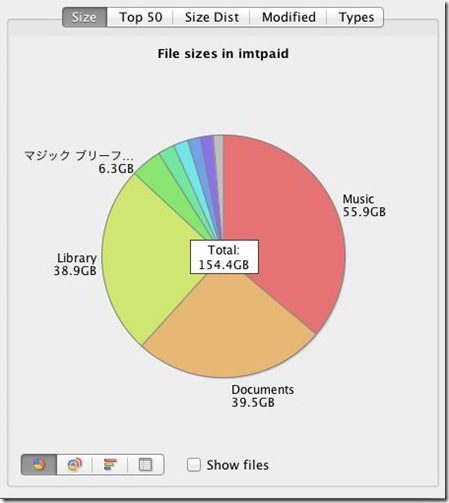
少し減っていますね。円グラフだと、こんなカンジで視認ができて便利です。
結局、SSDが満タンのところから減ったのはiPhotoのデータと、ゴミ箱にのこっていたカスデータの分だけでした。
17GBの空きになっています。
最後に
MacBookAirは(SSD512GBにしないかぎり)容量不足に陥りがちなので、JDiskReportで定期的にメンテナンスしておきましょう。
MBAはデフォルトではメモリ4GB、SSD128GBですが、購入するときはメーカーカスタマイズをして、128GBではなく256GB、メモリは8GBが必須といえます。じゃないと、まともに使えません。モデル選びに困ったら参考にしてみてください。